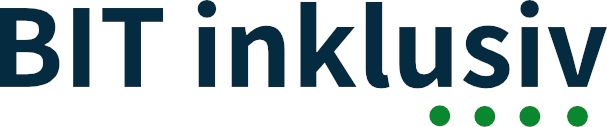Mai 2023: Ergebnis der BIT inklusiv Arbeitsgruppe.
Einleitung
In diesem Handlungsleitfaden kam die BIT inklusiv Arbeitsgruppe (Stephan Seidenberg, Günter Hanke, Monika Augustin, Anja Ziemer, Claudia Oeschger, Stefan Jacobs) zu nachfolgendem Ergebnis.
Eine barrierefreie Dokumentation ist Voraussetzung für ein barrierefreies Produkt.
Doch was gehört zu einer barrierefreien Dokumentation? Mit diesem Überblick möchten wir unsere Erfahrungen mit Ihnen teilen.
Allgemeine Empfehlungen
Formate
Stellen Sie Ihre Dokumentation barrierefrei als HTML und/oder als PDF-Version oder in einem anderen barrierefrei zugänglichen Format für Ihre Zielgruppe bereit.
Allgemeine Anforderungen und Beschreibungen zu den Prüfschritten, finden Sie u. a. hier:
- BITV-Softwaretest:
Bit-inklusiv Netzwerk: https://www.bit-inklusiv.de/bitv-softwaretest/ - BITV-Test:
Dias GmbH – Projekt „BIK für alle“: https://bitvtest.de/bitv_test/das_testverfahren_im_detail/pruefschritte.html - Neues PDF-Prüfverfahren:
Demnächst verfügbar unter: https://www.bit-inklusiv.de (voraussichtlich ab Q4/2023)
Standard-PDF-Tags siehe auch: https://biti-wiki.de/index.php?title=Standard_PDF_Tags
Funktionen
- Inhaltsverzeichnis: Erstellen Sie zur verbesserten Orientierung und Navigation ein Inhaltsverzeichnis, auch im PDF-Format. Sorgen Sie bei PDF-Dokumenten grundsätzlich für sogenannte „Lesezeichen“ und Barrierefreiheit.
- Suchfunktion: Bieten Sie alternative Zugangswege zur Navigation und zu den Suchergebnissen im Dokument durch erweiterte Suchfunktionen an. Dokumentieren Sie, wie eine Suche möglich ist und geben Sie Beispiele für die Verwendung der Suchfunktion. Geben Sie im Suchfeld und in der Hilfedokumentation an, ob Platzhalter wie * oder % verwendet werden können, ob Suchbegriffe kombiniert werden können, z. B. mit Begriffen wie „und“ oder „oder“, oder ob kommagetrennte Eingaben möglich sind.
- Stichwortverzeichnis: Ermöglichen Sie ggf. die Suche nach gewünschten Inhalten über ein umfangreiches Schlagwortverzeichnis. Dies dient Nutzenden auch als zusätzliche Orientierungshilfe.
Orientierung
- Konsistenz der Gestaltung: Sorgen Sie mit einer einheitlichen Gestaltung der Inhaltselemente, wie z. B. Überschriften, Tabellen, Listen, etc., für eine Vertrautheit der Inhalte und eine verlässliche Wiedererkennung.
- Konsistenz der Bezeichnung von Bereichen und Elementen: Schaffen Sie durch konsistente Bezeichnungen Sicherheit und Zweifelsfreiheit durch verlässliche Wiedererkennung, z. B. durch Formulierungen wie „In diesem Dokument werden Elemente wie folgt benannt.“:
- Beispiele für unterschiedliche Bezeichnungen: Button/Schalter, Return- /Entertaste, Tastenkombination/Shortcut., etc.
- Beschreiben Sie den Aufbau der Anwendung, z. B.: „Am Anfang erreichen Sie die Hauptnavigation, nachfolgend den Suchbereich mit Filtermöglichkeiten.
- Beschreiben Sie wiederholt verwendete Symbole vorab in der Einleitung. Erläutern Sie knapp und präzise die Funktionen der Symbole. Beschreiben Sie die dafür verwendeten Symbole in ihrem optischen Erscheinungsbild tabellarisch oder als Aufzählung, z. B. folgendermaßen: Funktion: Ausschneiden (Symbol: Schere)
- Falls erforderlich, beschreiben Sie alternative Zugangswege in einem separaten Kapitel, z. B. spezielle Tastenkombinationen oder Möglichkeiten für eine Anpassung der Farben. Auch spezifische Informationen für unterschiedliche Zielgruppen können hilfreich sein.
Beschreibung der Anwendung bzw. der Bedienkonzepte
Keine ausschließliche Bezugnahme auf die Maus
Schreiben Sie Dokumentationen und Hilfedokumentationen für die Anwendung grundsätzlich so, dass sie sich auf die Aktionen der Nutzenden und die auszuführenden Aufgaben beziehen, ohne auf bestimmte Zeigergeräte, wie z. B. die Maus, Bezug zu nehmen. Soweit Sie zum besseren Verständnis auf die Nutzung der Maus Bezug nehmen müssen, beschreiben Sie auch die Nutzung mithilfe der Tastatur (siehe auch DIN EN ISO 9241-171, Nr. 11.1.4).
Hinweis: Auch bei der Weiterentwicklung verändert sich eventuell die Position. Vermeiden Sie daher die Nennung einer genauen Positionsnummer.
Formulierungsbeispiele für Anweisungen
- Statt „Klicken Sie auf“,
besser „Drücken Sie den Schalter xyz, der sich in der Symbolleiste befindet.“ - Statt „Klicken Sie auf die Schere“,
besser „Drücken Sie den Schalter „Ausschneiden“, der mit dem Schere-Symbol dargestellt wird oder drücken Sie alternativ die Tastenkombination Strg+“.
Oder in kürzerer Textform: „Drücken Sie den Schalter ‚Ausschneiden’ (Symbol Schere, Tastenkombination Strg+x). - Statt „oben links“,
benennen Sie die Position und den Bereich, z.B. „Die Funktion zur Suche befindet sich im ersten Navigationsbereich xyz.“
Beschreibung der barrierefreien Nutzung
Dokumentation der Tastatursteuerung
Beschreiben Sie die Tastaturbedienbarkeit in der Hilfe und in der Dokumentation in zweifacher Weise:
- Zum einen in der thematisch sortierten Darstellung der Programmfunktionen, in der jeweils die Bedienung mit der Maus und mit der Tastatur nebeneinander beschrieben werden, wie z. B.:
- „Speichern“ = Schalter „Diskette“ oder Tastenkombination „Strg+s“ oder
- „Ausschneiden“ = Schere-Symbol oder Tastenkombination „Strg+x“.
- Zum anderen in einem gesonderten Kapitel, in dem Sie ausschließlich die Tastaturbedienung gruppenweise gegliedert beschreiben. Dabei können Sie die einzelne Funktion in Kurzform angeben. Achten Sie darauf, dass Sie eine Verlinkung zur entsprechenden Funktion in der thematisch sortierten Darstellung angeben, z. B. „Befehle zur Formatierung“, „Befehle zur Navigation“, etc.
Barrierefreiheits- und Kompatibilitätsfunktionen
Beschreiben Sie gesonderte Funktionalitäten genauer, z. B. individuelle – bzw. Profileinstellungen.
Beschreiben Sie Barrierefreiheits- und Kompatibilitätsfunktionen der Anwendung in den Hilfebereichen der Anwendung und im Bedienhandbuch, z. B. in einem eigenen Abschnitt,
- der die Funktionen beschreibt, die für Menschen mit Behinderungen wichtig oder interessant sein können.
- der die Funktionen erläutert, wie die Anwendung ausschließlich mit der Tastatur verwendet werden kann.
- der die Funktionen beschreibt, wie die Schriftgröße oder der Kontrast eingestellt werden können, wie z. B. Kontrastumschalter, Größenumschalter.
- der beschreibt, welche Farbzusammenstellungen bzw. welches Layout für Menschen mit einer Farbfehlsichtigkeit geeignet sind oder ob es unterschiedliche Layouts je nach Sehbehinderung gibt.
- der beschreibt, welche verschiedenen Möglichkeiten von Einstellungen (Individualisierbarkeit) es gibt und welche Personengruppen mit unterschiedlichen Nutzungsanforderungen von diesen Verbesserungen profitieren. Erläutern Sie für verschiedene Bedienkonzepte, wie z. B. Maus, Tastatur usw., den Weg zur Veränderung der Einstellung und den daraus resultierenden Vorteil bzw. die Veränderung in der Nutzung, wie z. B.:
- die Anzeige aller Treffer, um die Navigation über die Seitennummerierung zu vermeiden;
- das Anzeigen aller Prozessschritte einer Umfrage auf einer Seite, um den Seitenwechsel zu vermeiden;
- das Anpassen von Tastenkombinationen.
Für eine effiziente Umsetzung empfehlen wir einen frühzeitigen Dialog mit Barrierefreiheitsexperten (Anwendungsdesign, -konzept) sowie mit Betroffenen. Hierdurch können Sie zeit- und kostenintensive Nacharbeiten vermeiden.
(Siehe auch EN 301 549 Kap. 12 bzw. BITV-Softwaretest Kap. 9)
Barrierefreie Gestaltung (Kurzform/Auszug)
Grundsätzliche Gestaltungsprinzipien (Softwareergonomie)
Beachten Sie die grundsätzlichen Gestaltungsprinzipien, wie z. B. Erwartungskonformität, Selbstbeschreibungsfähigkeit, Lernförderlichkeit. Weitere Informationen finden Sie u. a. im UXQB Curriculum im Bereich „Regeln für die Gestaltung von Benutzungsschnittstellen“.
Beschreiben Sie in der Anweisung immer den gesamten Weg bzw. die einzelnen Handlungsschritte vom Beginn bis zum Ende und nicht nur das Ergebnis.
Verwenden Sie bei Dokumentationen im HTML-Format die HTML-Standardelemente (Überschriften, Listen, Tabellen, etc.), da diese bereits barrierefrei zugänglich sind.
Verwenden Sie bei Dokumentationen, die z. B. in Word erstellt werden, die Formatvorlagen für Überschriften, Aufzählungen, etc. Dadurch wird die Struktur für alle Nutzenden korrekt wahrnehmbar und die Auszeichnungen bleiben, z. B. auch bei der Umwandlung in ein PDF-Dokument, erhalten. Werden in einem anderen System Formatvorlagen bereitgestellt, z. B. bei einem Content-Management-System (CMS), prüfen Sie diese zunächst auf Barrierefreiheit.
Überschriften
- Zeichnen Sie Überschriften korrekt und entsprechend der Hierarchie aus. Auch für die Erstellung des Inhaltsverzeichnisses ist die Auszeichnung notwendig.
- HTML <h1> bis <h6>,
- PDF H1 bis H6,
- Word über Formatvorlagen.
- Wählen Sie Überschriften möglichst kurz, prägnant und selbstbeschreibend.
Aufzählungen
Erstellen Sie Aufzählungen als HTML-Listen oder über Formatvorlagen. Stellen Sie Listen nicht nur visuell dar, wie z. B. durch einen vorangestellten Trennstrich. Vermeiden Sie manuelle Nummerierungen.
Grafiken/Bedienelemente
Zeichnen Sie alle Grafiken, Screenshots und Bedienelemente mit Alternativtexten aus:
- Verlinkte Grafiken beschreiben das Linkziel, z. B. „zur Startseite“.
- Bedienelemente sollen die Funktion benennen, z. B. „Drucken“. Auch die Tastenkombination kann im Alternativtext (title-Attribut) ergänzt werden.
Tipp: Das title-Attribut wird bei Fokus ergänzend zum Alternativtext (aria-label bzw. alt-Attribut) ausgegeben.
- Der Alternativtext soll kurz und prägnant und max. 80 Zeichen umfassen.
- Der Alternativtext wiederholt nicht die evtl. vorhandene Bildunterschrift.
- Reine Layoutgrafiken haben leeren Alternativtexte, z. B. alt=““, bzw. sind in PDF-Dokumenten als Artefakt zu taggen.
Wählen Sie Screenshots, Grafiken und Bilder so, dass sie ggf. auch für Menschen mit kognitiven Einschränkungen gut verständlich und förderlich sind. Sie sollten grundsätzlich nur eine unterstützende Funktion haben. Die Texterläuterung sollte immer ohne Bilder verständlich sein.
Hinweis: Texte sind auch bei Suchvorgängen hilfreich. Text als Medienalternative hilft Menschen mit Sinnesbehinderungen, die visuelle oder auditive Inhalte nicht oder nur eingeschränkt wahrnehmen können. Text ist als Medienalternative vielfältig einsetzbar, so können z. B. Menschen, die taubblind sind, den Text in Braille lesen. Darüber hinaus unterstützt Text die Möglichkeit, nach Medieninhalten zu suchen und Inhalte auf eine Vielzahl von Arten zu einem neuen Zweck zu verbinden.
Praxis-Tipp: Stellen Sie alle Informationen als Text so dar, dass sie auch grundsätzlich mit dem Cursor unter Verwendung der Pfeiltasten erreichbar sind.
- Beschreiben von Grafiken: Den Leitfaden „Gut fürs Image!“ zum Beschreiben von Grafiken finden Sie z. B. bei DVBS Online https://weiterbildung.dvbs-online.de/infothek/brosch%C3%BCren.html.
- Komplexe Bilddateien: Hinweise für die Beschriftung komplexer Bilddateien im Bereich MINT sowie Überlegungen für den Bereich der Fremdsprachen in Schulbüchern finden Sie u. a. auf der Webseite von Blista, dem bundesweiten Kompetenzzentrum für Menschen mit Blindheit und Sehbehinderung: https://www.blista.de/sites/default/files/visch-leitfaden.pdf
Videos
Wenn Sie Ihre Anwendung in Form von Videoanleitungen beschreiben, sollten Sie jeden Vorgang in kurzen und präzisen Worten erläutern, z. B. welche Aktionen ausgeführt werden oder welche Elemente bedient werden.
Erstellung von Nutzungsinformationen (Kurzform/Auszug)
Gestaltung einer Dokumentation
Hinweise zur Gestaltung von Dokumentationen finden Sie in der Norm DIN 82079-1 „Erstellung von Nutzungsinformationen (Gebrauchsanleitungen) für Produkte“.
Hier ist insbesondere Teil 1 zu beachten „Grundsätze und allgemeine Anforderungen (IEC/IEEE 82079-1 :2019); Deutsche Fassung EN IEC/IEEE 82079-1 :2020)“.
Grundsätzliches
- Überlegen Sie genau, worin Ihre Kernaussage liegen soll.
- Vergegenwärtigen Sie sich den Kontext Ihrer Aussagen und die Sinnhaftigkeit von Aussagen vor diesem Hintergrund.
- Überlegen Sie genau, welche Zielgruppe Sie ansprechen wollen und worin die konkreten Bedürfnisse in einer bestimmten Situation liegen.
- Priorisieren Sie Inhalte, um die Erfassbarkeit zu verbessern.
- Nehmen Sie einen Perspektivwechsel zu Ihrer Zielgruppe vor, sprechen Sie deren Sprache.
- Entscheiden Sie sich bewusst und mit Empathie für verständliche Aussagen unter Vermeidung von unnötiger Fachsprachlichkeit.
- Lokalisieren Sie Ihren Text und berücksichtigen Sie auch länderspezifische und kulturelle Faktoren.
- Testen Sie frühzeitig und wiederholt, wie der Text bei Ihrer Zielgruppe ankommt.
Der Text
- Formulieren Sie knapp und präzise – so kurz wie möglich, so viel als nötig.
- Treten Sie in einen Dialog mit Ihrem „Gegenüber“ und halten Sie sich im Zweifelsfall an das Frage-Antwort-Prinzip.
- Vermeiden Sie, wenn möglich, generell Fremdwörter, Fachwörter und Anglizismen.
- Vermeiden Sie Wiederholungen und redundante Inhalte.
- Verwenden Sie Ziffern statt Zahlwörtern, um Texte griffiger zu gestalten.
- Formulieren Sie aktiv statt passiv.
- Verwenden Sie möglichst nur eine Kernaussage in einem grundsätzlich kurzen Satz. Vermeiden Sie Verschachtelungen.
- Vermeiden Sie z. B. bei Dokumentationen mit Prozessschritten Fließtexte und verwenden Sie stattdessen Listen.
- Geben Sie bei Prozessbeschreibungen jeden Schritt von Anfang bis Ende an und stellen Sie diese in den Kontext (bessere Orientierung).
- Setzen Sie Hervorhebungen, z. B. Fettschrift, sparsam ein und machen Sie diese auch für assistive Technologien programmatisch ermittelbar, z.B. durch <strong> und nicht nur durch CSS-Formatierung.
- Vermeiden Sie kursive Schriftarten und Texte in Großbuchstaben, da diese Texte grundsätzlich schwerer lesbar sind.
Gestaltung
- Verwenden Sie konsistente Ausdrucks- und Gestaltungsweisen. Nutzen Sie z. B. auch einen Content-Styleguide (Konsistenz und Erwartungskonformität).
- Text und grafische Gestaltung gehören zusammen, Leitsatz: „Die Form folgt der Funktion.“. Überlegen Sie zuerst, was der Text bezwecken soll, und erst danach die grafische Aufbereitung.
- Beachten Sie typografische Grundregeln. Achten Sie auf
- Schriftschnitt, Schriftart und Zeilenabstand, siehe u. a. Empfehlungen des Deutschen Blinden- und Sehbehindertenverbandes (DVBS) unter: https://www.leserlich.info/Schriftgröße mit mindestens 12px, siehe u. a. Empfehlung der IT Accessibility Group, Pennsylvania State University unter: https://accessibility.psu.edu/fontsizehtml/
- Zielgröße, das heißt Mindestgrößen und Abstände von Bedienelementen und Links, siehe Empfehlung der WCAG-2.2-Arbeitsgruppe unter: https://w3c.github.io/wcag/understanding/target-size-minimum.html
Softwareergonomie für Arbeitsplätze
Allgemeine Hinweise zur Softwareergonomie finden Sie u. a. auch auf der Webseite der Deutschen Gesetzlichen Unfallversicherung e.V. (DGUV) unter: https://publikationen.dguv.de/widgets/pdf/download/article/3046
Arbeitsstättenverordnung Anlage 3a.2 siehe:
https://www.gesetze-im-internet.de/arbst_ttv_2004/__3a.html